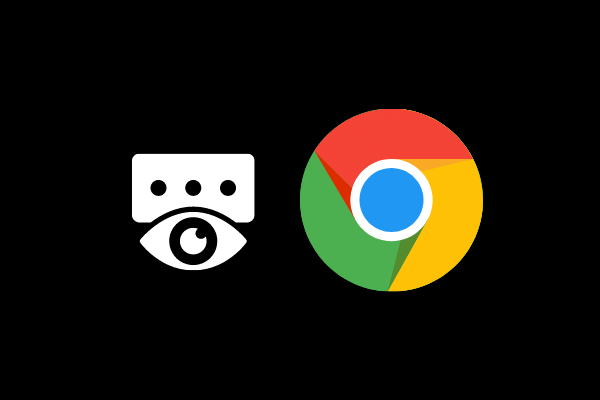تسمح العديد من متصفحات الإنترنت الشائعة للمستخدمين بحفظ معلومات تسجيل الدخول ، مثل اسم المستخدم وكلمة المرور ، لتبسيط عملية تسجيل الدخول لمواقع الويب التي تتم زيارتها بشكل متكرر.
في هذه المقالة سنشرح كيفية إظهار كلمات المرور المخزنة في المتصفح سواء كان لكروم أو متصفح فايرفوكس أو متصفح ايدج أو متصفح أوبرا.
للمتابعة ، حدد متصفحك من القائمة أدناه واتبع التعليمات.
كيفية إظهار كلمات المرور المخزنة في المتصفح لجوجل كروم
لا يحمي جوجل كروم كلمات المرور فحسب ، بل يمنح المستخدم أيضًا القدرة على اظهارها.
ضمن قسم “الملء التلقائي” لإعدادات كروم ، يمكنك بسهولة رؤية جميع كلمات المرور لجميع مواقع الويب التي قمت بحفظها. بالإضافة إلى ذلك ، يمكنك أيضًا التحقق من كلمة المرور ، من خلال النقر على “رمز العين” الموجود هناك.
ميزة اظهار كلمات المرور المخزنة في متصفح كروم :
- يمكن التحقق من كلمة المرور في أي وقت و في أي مكان.
- نظرًا لأنه يتم حفظه في قاعدة بيانات كروم وليس على الكمبيوتر ، فإنه يساعد على الاعتقاد بأنه محمي.
الآن ، دعنا ننتقل الى خطوات إظهار كلمات المرور المخزنة في المتصفح :
الخطوة 1: على جهاز الكمبيوتر أو اللاب توب ، افتح متصفح جوجل كروم “Google Chrome”.
الخطوة 2: في الزاوية اليمنى العليا القصوى من الصفحة الرئيسية ، سترى “ثلاث نقاط” بجوار أيقونة الملف الشخصي.
الخطوة 3: اضغط على “النقاط الثلاث” وافتحها.
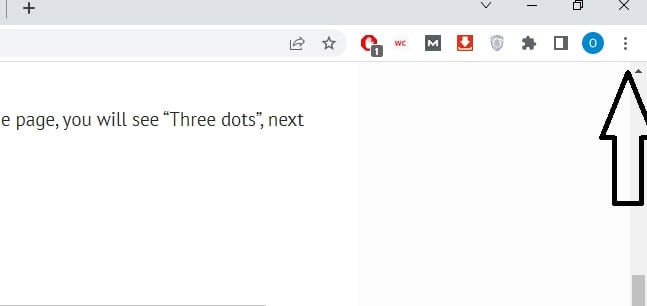
الخطوة 4: في القائمة ، حدد خيار “الإعدادات”.
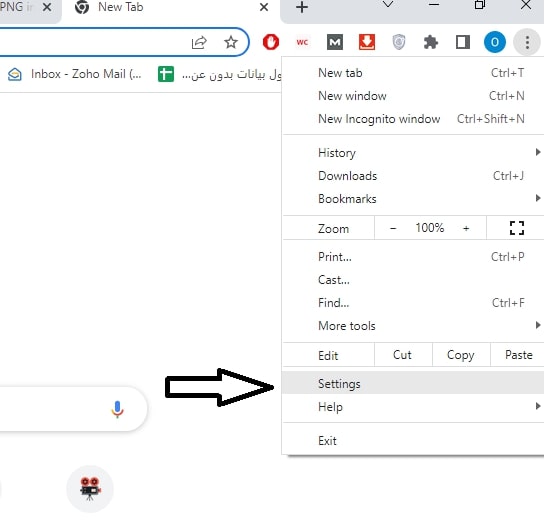
الخطوة 5: الصفحة التالية ، سيكون بها الكثير من الخيارات على الجانب الأيسر.
هناك ، قم باختيار “الملىء التلقائي”.
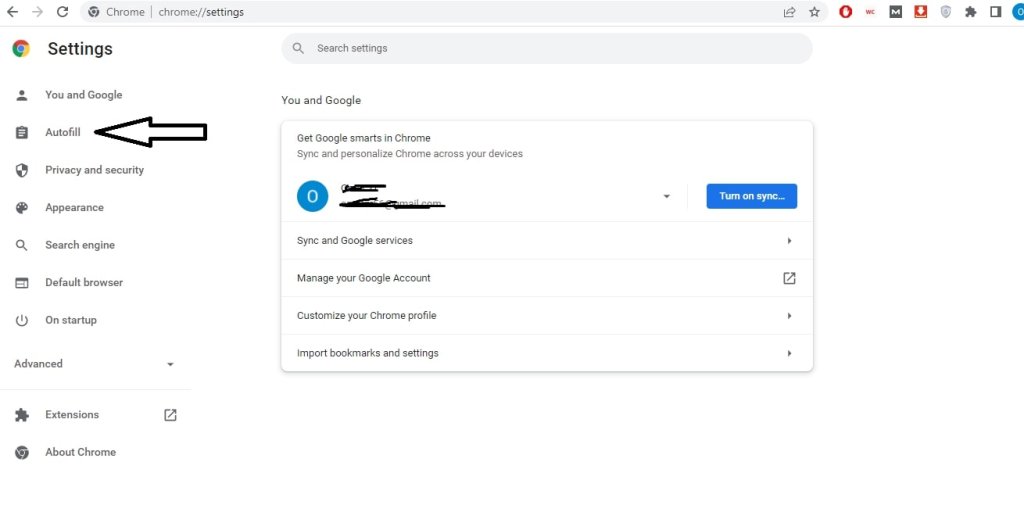
الخطوة 6: بعد فتح الملء التلقائي ، انقر فوق > “كلمات المرور” ، و هو الخيار الأول.
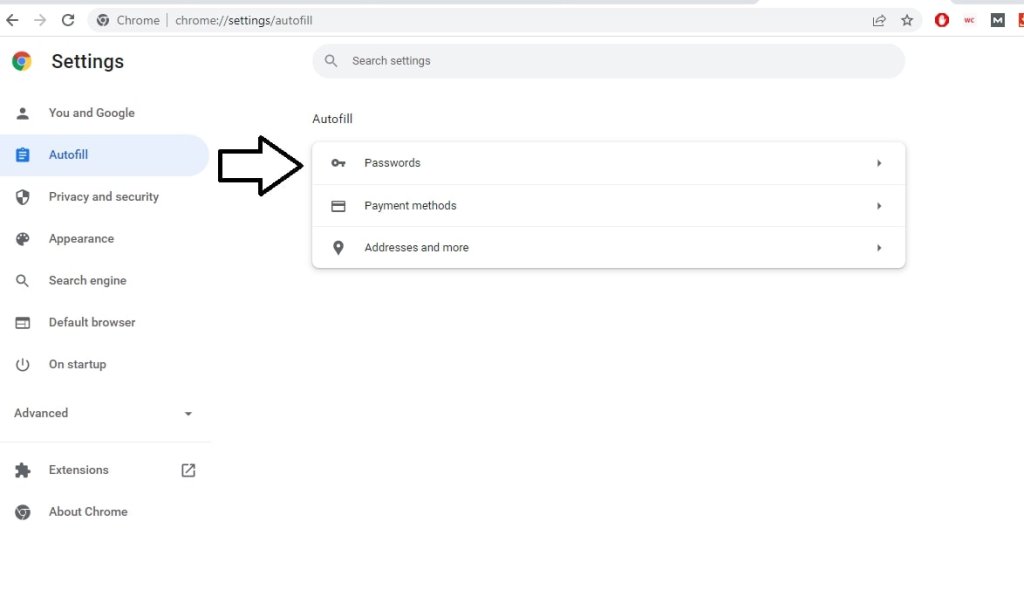
الخطوة 7: هناك ، أسفل “حفظ كلمة المرور” ، يتم عرض جميع كلمات المرور المحفوظة.
الخطوة 8: لعرض كلمة المرور ، انقر فوق > “رمز العين”.
إظهار كلمات المرور المخزنة في المتصفح لأوبرا
يوفر لك متصفح Opera أيضًا حفظ كلمات المرور لتسريع الأمور عند الوصول إلى المواقع.
لمعرفة كلمات المرور التي حفظتها بمرور الوقت ، افتح المتصفح وانقر على حرف O الأحمر في الجزء العلوي الأيسر من المتصفح.
انتقل إلى “الإعدادات Setting” و مرر إلى أسفل للوصول إلى الخيار “متقدم Advanced” للوصول إلى المزيد من الخيارات.
ضمن قسم الملء التلقائي ، انقر فوق خيار كلمات المرور.
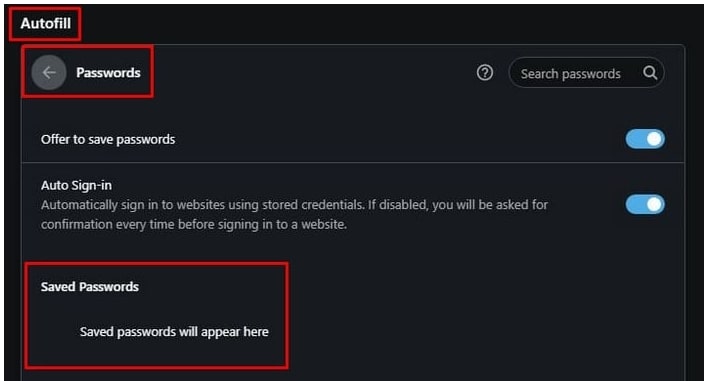
يوجد خيار لعرض كلمات المرور و رؤية التفاصيل أو الإزالة.
للوصول إلى هذين الخيارين الأخيرين ، ما عليك سوى النقر فوق النقاط الموجودة على يمين كلمة المرور.
يوفر متصفح Opera أيضًا خيار تصدير كلمات المرور الخاصة بك في الجزء العلوي الأيمن من قسم كلمات المرور.
إظهار كلمات المرور المخزنة في المتصفح لمايكروسوفت ايدج
لعرض كلمة المرور المحفوظة ، افتح متصفح ايدج و انقر على النقاط في أعلى اليمين للانتقال إلى الإعدادات.
انقر فوق خيار كلمات المرور Passwords بعد ذلك ستظهر ثلاثة أقسام صغيرة في الأسفل ، انتقل الى خيار كلمات المرور المحفوظة Saved Passwords.
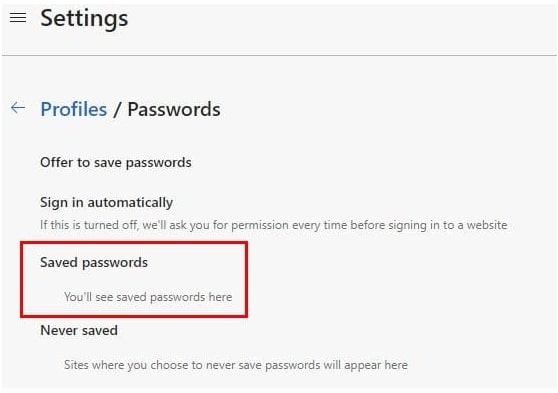
إظهار كلمات المرور المخزنة في المتصفح لفايرفوكس
افتح متصفح Mozilla Firefox.
انقر فوق أيقونة القائمة في الزاوية العلوية اليمنى من نافذة المتصفح.
في القائمة المنسدلة التي تظهر ، حدد الإعدادات Settings.
على الجانب الأيسر من الشاشة ، انقر فوق الخصوصية والأمان Privacy & Security.
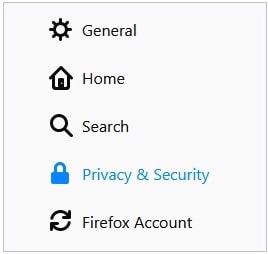
قم بالتمرير لأسفل إلى قسم Logins and Passwords و انقر على زر Saved Logins.
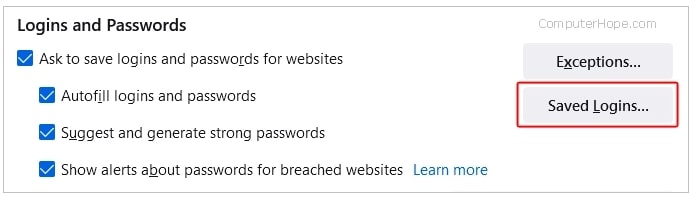
في نافذة عمليات تسجيل الدخول المحفوظة Saved Logins التي سوف يتم فتحها ، على اليسار ، انقر فوق الحساب الذي يحتوي على كلمة المرور التي تريد عرضها أو إزالتها.
في القسم الأوسط ، سترى معلومات مشابهة للصورة أدناه.
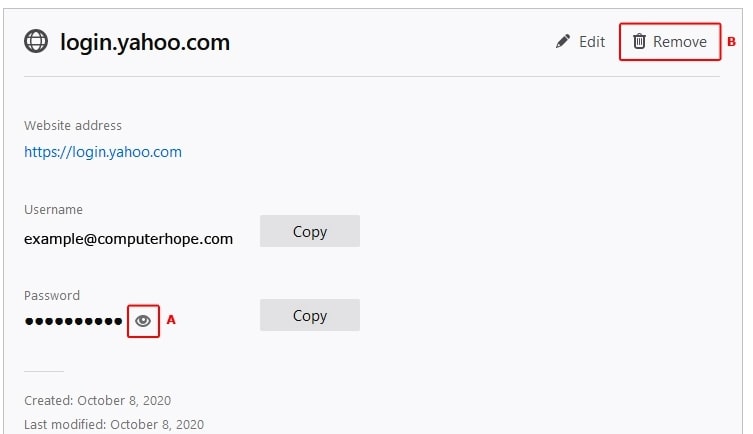
كيفية حذف كلمات مرور متصفح كروم المحفوظة
في أي وقت ، إذا كنت ترغب في إزالة كلمات المرور من جوجل كروم لأي سبب من الأسباب ، فيمكنك ذلك.
حيث ستجد خيار الحذف مباشرة بجوار خيار عرض كلمة المرور ، ضمن قسم الملء التلقائي في الإعدادات.
لقد منح متصفح جوجل كروم للمستخدم وصولاً كاملاً للتعامل مع كلمات المرور.
يمكنك حذف كلمة المرور في أي وقت وفي أي مكان.
ميزة حذف كلمات المرور من جوجل كروم :
- لا داعي للقلق بشأن تسريب كلمة المرور.
الآن ، سنشرح لك خطوات حذف كلمات المرور في متصفح جوجل كروم :
الخطوة 1: افتح متصفح جوجل كروم على جهاز الكمبيوتر الخاص بك.
الخطوة 2: مرر مؤشر الفأرة إلى أقصى الزاوية اليمنى العليا من الشاشة ، و انقر على > “ثلاث نقاط” كما فعلنا في السابق.
الخطوة 3: في القائمة ، انزل إلى “الإعدادات”. اضغط عليها وافتحها.
الخطوة 4: هناك ، ستجد العديد من الخيارات على الجانب الأيسر من الشاشة ، ومن بينها ، خيار “الملء التلقائي” كما قمنا في السابق.
الخطوة 5: افتح “الملء التلقائي” وانقر على “كلمات المرور”.
الخطوة 6: بعد ذلك ، ضمن قسم “كلمات المرور المحفوظة” ، سترى جميع مواقع الويب التي قمت بحفظ كلمات المرور الخاصة بها.
الخطوة 7: للحذف ، انقر على “النقاط الثلاث” ثم اضغط على “إزالة”.
كيفية حفظ كلمة المرور على متصفح جوجل كروم
أصبحنا اليوم نحفظ الكثير من كلمات المرور و إذا قمت بنسيت كلمة المرور ، فعليك أن تمر بعملية طويلة مطولة تتمثل في الضغط على “نسيت كلمة المرور” و “إعادة تعيين كلمة المرور” في موقع الكتروني لك حساب بداخله.
لكن بمساعدة جوجل كروم أصبح لدينا الحل السحري للتخلص من نسيان كلمات المرور حيث يقدم المتصفح خدمة “الملء التلقائي”.
على الرغم من أنه في MacBook ، سيطلب منك استخدام اللمس أو كلمة المرور لاستخدام الملء التلقائي.
لقد رأينا جميعًا أنه كلما قمت بتسجيل الدخول باستخدام اسم المستخدم وكلمة المرور الخاصين بك ، فورًا بعد الضغط على زر تسجيل الدخول أو التسجيل ، يطلب منك جوجل كروم “حفظ كلمة المرور”.
حيث سيحفظ لك كلمة المرور لتسجيل الدخول في المرة القادمة و ذلك لملء كلمة المرور تلقائيًا وإكمال عملية تسجيل الدخول على الفور.
ولكن لا ينبغي لأحد أن ينسى أن جوجل كروم هو أكبر متصفح ويب في العالم و يتم استخدامه في جميع الأماكن الصغيرة إلى الأماكن الرئيسية لكل نوع ممكن من الأعمال.
يأتي مع الكثير من الميزات البارزة ، والتي تشمل أيضًا خيارًا يسمى “التصفح الآمن” وميزات الأمان “المتقدمة”.
تحمي الميزات كلمة مرورك وتحذرك عندما يحاول شخص ما اختراقها.
ميزة حفظ كلمات المرور على متصحف جوجل كروم:
- يساعد في تسجيل الدخول بشكل أسرع ، وبالتالي توفير الكثير من الوقت.
- يتنبأ المتصفح بالأحداث الخطيرة ويحذرك منها قبل وقوعها ، مما يؤدي إلى تعزيز الحماية الأمنية.
- يبقيك آمنًا ويمكن استخدام جوجل كروم لتحسين الأمان في تطبيقات جوجل الأخرى عند تسجيل الدخول.
الآن ، دعونا نرى خطوات حفظ كلمة المرور على متصفح جوجل كروم :
فقط لا تتخط زر “حفظ كلمة المرور” عندما يطلب منك حفظ كلمة المرور حيث ستظهر لك نافذة على اليمين فوق تخبرك بأنه سيتم حفظ كلمة المرور.
أنت قم فقط بالضغط على حفظ.
ملخص مقالة إظهار كلمات المرور المخزنة في المتصفح
قمنا في هذا المقال بشرح خطوات إظهار كلمات المرور المخزنة في المتصفح و إذا كنت تريد حفظ أو حذف أو عرض أي كلمة مرور من متصفح جوجل كروم الخاص بك ، ما عليك سوى اتباع الخطوات التي ذكرناها بالأعلى لتحصل على ما تريده.
شاهد أيضا :